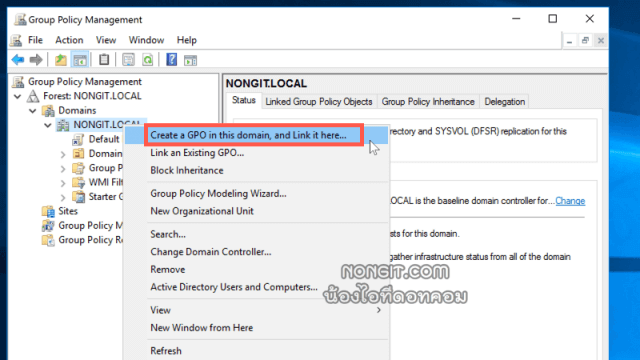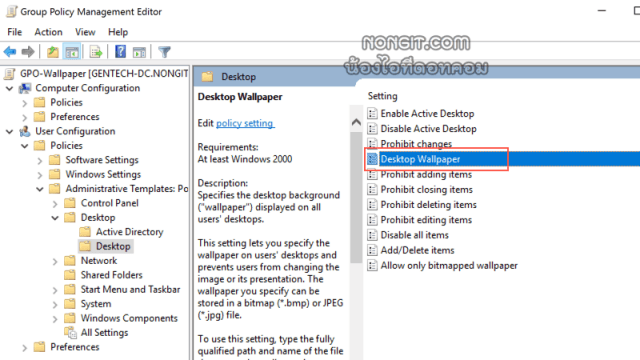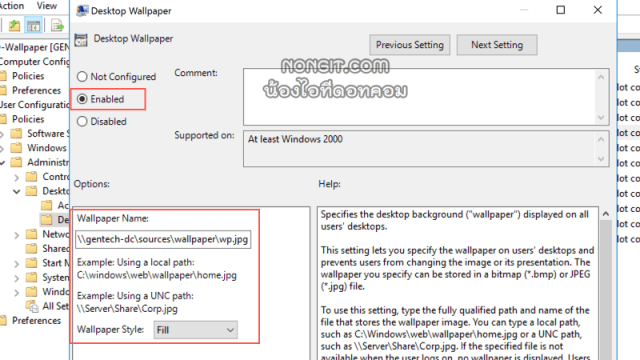บทความนี้จะมาแนะนำอีกหนึ่ง policy ที่คิดว่าไอทีขององค์กรกำลังมองหาอยู่ ซึ่งก็คือวิธีสร้าง Group Policy เพื่อเปลี่ยนรูป Wallpaper หน้าจอเครื่อง Client ภายใต้ระบบ Domain Controller โดยให้ใช้รูปภาพเดียวกันทุกเครื่อง สำหรับองค์กรที่ใช้งาน Active Directory เพื่อควบคุมเครื่อง Client ภายในระบบ network ขององค์กร อาจจะเป็นรูป Logo บริษัท หรือ รูปภาพอื่นๆ ตามที่ต้องการ โดยทำได้ทั้ง Windows Server 2008 R2 / Server 2012 / R2 และ Server 2016 เหมือนกันครับ
วิธีการ Deploy Desktop Background Wallpaper using Group Policy
ก่อนอื่นก็เตรียมรูปภาพที่ต้องการนำไปใช้งานครับ แล้วทำการเปิกแชร์โฟลเดอร์ที่เก็บรูปภาพนั้นไว้ เพื่อที่จะนำไปใส่ในส่วนของ Policy โดยจะแนะนำใช้เป็น UNC path ที่ลิงก์จากเครื่อง DC นั้งเอง เช่น “\\Server\wallpaper\picture.jpg” เมื่อเตรียมเสร็จแล้วก็มาเริ่มสร้าง Policy เปลี่ยนรูป Wallpaper กันเลยครับ
- ให้เปิด Group Policy Management จากนั้นที่หน้าต่างของ Group Policy Management Console ให้ทำการสร้าง GPO ขึ้นมาใหม่ โดยการคลิกขวาที่ Domain แล้วเลือก Create a GPO in this domain and link it here
- กำหนดชื่อ GPO ที่สร้างใหม่ตามที่ต้องการ
- จากนั้นเราจะได้ GPO เพิ่มมาใหม่ ให้ทำการแก้ไข GPO ใหม่ โดยที่ GPO ให้คลิกขวา แล้วเลือก Edit
- ที่หน้าต่าง Group Policy Management Editor ให้คลิกเลือก User Configuration > เลือก Administrative Templates > เลือก Desktop > เลือก Desktop อีกครั้ง > จากนั้นที่ช่องด้านขวาให้เปิด Desktop Wallpaper
- เลือก Enabled และที่ช่อง wallpaper name ให้ใส่ UNC Path ที่ได้เปิดแชร์รูปภาพไว้ แล้วเปลี่ยนค่า wallpaper style เป็น Fill
- เมื่อเสร็จแล้วก็คลิก Ok แล้วก็ปิดหน้าต่างที่เปิดไว้ลงไปให้หมด
แค่นี้ก็เสร็จแล้วครับ จากนั้นก็ให้ทำการ update policy โดยใช้คำสั่ง gpupdate หรือ gpupdate /force ที่เครื่อง DC และส่วนที่ Client ถ้ายังไม่รีบใช้ ณ เดี๋ยวนั้นก็ให้รอเปิดเครื่องวันถัดไปก็จะได้รับ Policy เองอยู่แล้วครับ แต่ถ้าอยากจะทดสอบก็ให้ทำ update policy สักเครื่องก็พอ